Iniciando o Layout Plug-In for Print Studio Pro
Layout Plug-In for Print Studio Pro é um plug-in para criar um design de layout quando você pretende ampliar a foto em uma moldura.
O layout é criado de forma que até mesmo as laterais da moldura possam ser envolvidas com a imagem.
Inicie o Layout Plug-In for Print Studio Pro a partir do Adobe Photoshop.
-
Abra a imagem que você quer imprimir no Photoshop.
-
No menu Arquivo (File) do Photoshop, selecione Automatizar (Automate) > Canon Layout Plug-In for Print Studio Pro....
O Layout Plug-In for Print Studio Pro inicia.
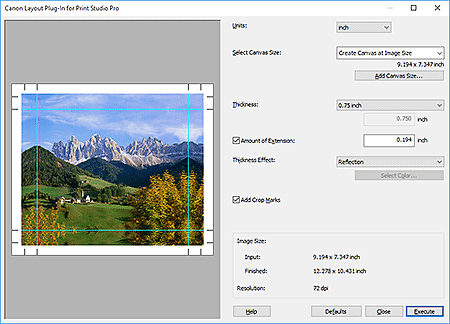
Clique em Executar (Execute) para iniciar o Print Studio Pro.
 Importante
Importante
- O Layout Plug-In for Print Studio Pro não pode ser iniciado quando nenhuma imagem for exibida no Photoshop.
-
Se Layout Plug-In for Print Studio Pro não aparecer no menu do Photoshop, siga estas etapas para instalar o plug-in do Photoshop.
- Saia do Photoshop.
-
Selecione Instalação do Plug-In do Print Studio Pro (Print Studio Pro Plug-In Install) como segue.
Windows 10:
No menu Iniciar (Start), selecione (Todos os aplicativos (All apps) >) Canon Utilities > Instalação do Plug-In do Print Studio Pro (Print Studio Pro Plug-In Install).
Windows 8.1/Windows 8:
No campo Pesquisa (Search), pesquise por Print Studio Pro e selecione Instalação do Plug-In do Print Studio Pro (Print Studio Pro Plug-In Install).
Windows 7/Windows Vista:
No menu Iniciar (Start), em Todos os programas (All Programs), selecione Canon Utilities, Print Studio Pro, Instalação do Plug-In do Print Studio Pro (Print Studio Pro Plug-In Install).
-
Siga as instruções na tela para instalar.
- O Plug-in do Photoshop não poderá ser instalado se o Photoshop nunca tiver sido iniciado.

